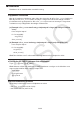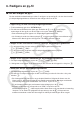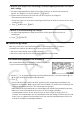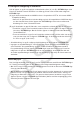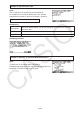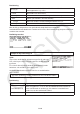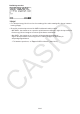User Manual
Table Of Contents
- Innehåll
- Komma igång — Läs det här först!
- Kapitel 1 Grundläggande funktioner
- Kapitel 2 Manuella beräkningar
- Kapitel 3 Listfunktionen
- Kapitel 4 Ekvationer
- Kapitel 5 Grafritning
- 1. Exempelgrafer
- 2. Kontrollera vad som visas på en grafskärm
- 3. Rita en graf
- 4. Lagra en graf i bildminnet
- 5. Rita två grafer på samma skärm
- 6. Manuella grafer
- 7. Använda tabeller
- 8. Dynamiska grafer
- 9. Grafer och rekursionsformler
- 10. Rita en graf av en konisk sektion
- 11. Ändra en grafs utseende
- 12. Funktionsanalys
- Kapitel 6 Statistikgrafer och beräkningar
- 1. Innan du använder statistiska beräkningar
- 2. Beräkna och rita statistiska data för en variabel
- 3. Beräkna och rita statistisk data för variabelpar
- 4. Utföra statistiska beräkningar
- 5. Tester
- 6. Konfidensintervall
- 7. Fördelning
- 8. Inmatnings och utmatningstermer för test, konfidensintervall och fördelning
- 9. Statistisk formel
- Kapitel 7 Finansiella beräkningar (TVM)
- Kapitel 8 Programmering
- Kapitel 9 Kalkylblad
- Kapitel 10 eActivity
- Kapitel 11 Minneshanterare
- Kapitel 12 Systemhanterare
- Kapitel 13 Datakommunikation
- Kapitel 14 PYTHON (endast fx-9860GIII, fx-9750GIII)
- Kapitel 15 Fördelning (endast fx-9860GIII, fx-9750GIII)
- Bilaga
- Examinationslägen (endast fx-9860GIII/fx-9750GIII)
- E-CON3 Application (English) (fx-9860GIII, fx-9750GIII)
- 1 E-CON3 Overview
- 2 Using the Setup Wizard
- 3 Using Advanced Setup
- 4 Using a Custom Probe
- 5 Using the MULTIMETER Mode
- 6 Using Setup Memory
- 7 Using Program Converter
- 8 Starting a Sampling Operation
- 9 Using Sample Data Memory
- 10 Using the Graph Analysis Tools to Graph Data
- 11 Graph Analysis Tool Graph Screen Operations
- 12 Calling E-CON3 Functions from an eActivity
14-27
u Visning och redigering av filinnehåll
När du öppnar en py-fil som uppfyller nedanstående villkor (A) och (B) i PYTHON-läget visas
filens hela innehåll normalt. Innehållet i en sådan py-fil kan visas normalt samt redigeras i
PYTHON-läget.
(A) py-fil skriven uteslutande med ASCII-tecken och sparad med UTF-8- eller annan ASCII-
kompatibel kodning
• Om en fil är sparad med en teckenkodning som inte är kompatibel med ASCII kan inget
av dess innehåll visas när du öppnar den i PYTHON-läget. Alla tecken ersätts med
blanksteg eller visas i förvanskat format.
(B) py-fil bestående av upp till
150 rader, varav respektive rad innehåller upp till 127 tecken
•
Innehållet i en py-fil som överskrider antalet tecken och/eller rader som anges ovan kan
inte visas i PYTHON-läget. Om du försöker öppna en sådan fil visas felmeddelandet
”Invalid Data Size”.
• Även om innehållet i en py-fil som överskrider antalet tecken och/eller rader som anges
ovan inte kan visas eller redigeras i PYTHON-läget, är det möjligt att du kan köra filen.
Se ”Köra en py-fil” (sida
14-27).
•
All tabb-kodning i en py-fil ersätts med två blanksteg när filen öppnas i PYTHON-läget.
• Inga typer av nyradskodning (LF, CR, CR+LF) har någon effekt på hur PYTHON-läget
visar innehållet. All nyradskodning i en py-fil ersätts med CR+LF (Windows-standard
för nyradskodning) när filen öppnas i PYTHON-läget. Innan du överför en py-fil som har
redigerats och sparats i PYTHON-läget till en extern enhet för att använda den där ska
du ersätta nyradskodningen med den typ som är tillämplig i den miljö där filen kommer att
användas.
u Köra en py-fil
Det är möjligt att du kan köra en py-fil om filen syns på skärmen med fillistan i PYTHON-läget.
Se ”Visning av filnamn” (sida 14-26). Observera de viktiga anmärkningarna nedan.
• Om du kör en py-fil som innehåller kommandon som inte stöds av räknarens PYTHON-läge
visas ett felmeddelande.
• Om du använder PYTHON-läget för att öppna en py-fil som har skapats på en extern enhet
kommer tecken och nyradskodning att ersättas. Mer information finns under ”Visning och
redigering av filinnehåll” (sida
14-27). På grund av detta kommer innehållet i en py-fil som
öppnas, sparas och körs i PYTHON-läget att ändras jämfört med den ursprungliga py-filen,
vilket kan påverka resultaten av körningen.